
Google ドライブ 新年度用の教科フォルダを一括作成 / 年度初め
ということで、新年度に向けて、各教科や分掌のフォルダを作成していきますよね!😎
簡単に作れるようになっている学校と、全て手作業でやっている学校があるかと思います!🤣笑
そして最近は、Google ドライブ の活用も増えてきているので、ドライブ内で作ることも多いのではないかと思います!
ということで、作ってみました!!
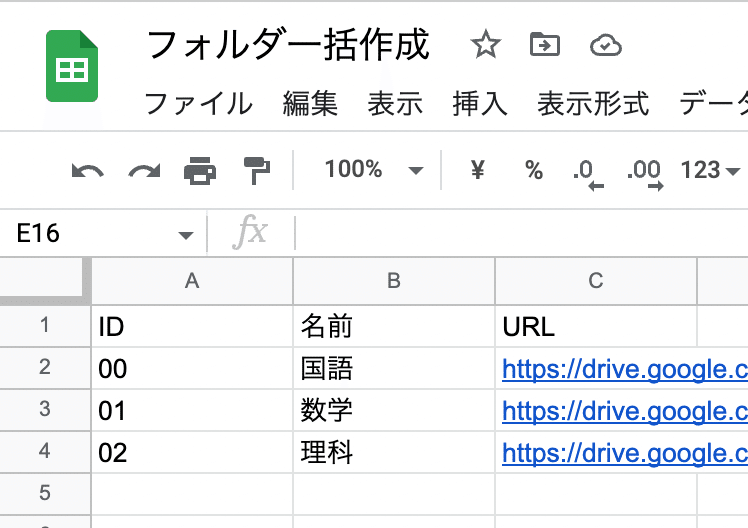

[0] Google スプレッドシート の準備
下記をクリックして、新規作成してください!
今回は、スプレッドシートをこのような情報で作りたいと思います。
ID:学校によって、校内サーバでフォルダを作るときも、番号が決まっていたりしますよね!それに合わせましょう!
名前:教科名が入ったりしますよね!
URL:フォルダを作成した後に、ここにURLを記録していきます。後からすぐ探せるのも良いですね!
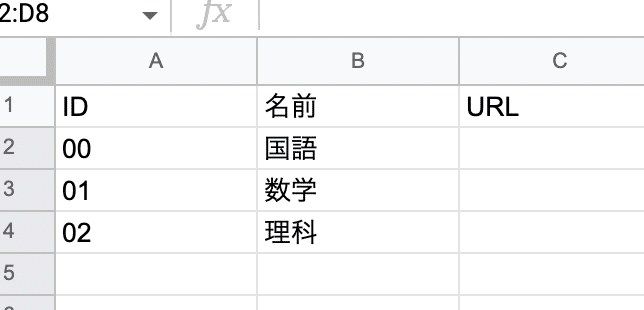
[1] スクリプト(コード)の準備
いつものように、「拡張機能」⇨「Apps Script」から開きましょう!

ここに次のコードを貼り付けてください。
function createFolders() {
// スプレッドシートを取得
var sheet = SpreadsheetApp.getActiveSheet();
// スプレッドシートから名前とフォルダ名を取得する
var data = sheet.getDataRange().getValues();
// 親フォルダを指定
var parentFolder = DriveApp.getFolderById('親フォルダのID');//ここに親フォルダのIDを入れる
// スプレッドシート内のデータを繰り返し処理する
for (var i = 1; i < data.length; i++) {
var id = data[i][0];
var folderName = data[i][1];
// 名前からフォルダを作成する
var folder = parentFolder.createFolder(id + folderName);
// 作成したフォルダのURLを記録する
sheet.getRange(i + 1 , 3).setValue(folder.getUrl());
}
}下記のようになります!

次に「サービス」の+ボタンをクリックします。

Drive API というものをクリックして、右下の「追加」をクリックしましょう!

次に、フォルダを作成したい場所の ID をコピーします!
いわゆる親フォルダの ID をコピーする感じですね!
フォルダのIDは、Google ドライブ のフォルダを開いた時のURLからコピーします。

↑の上部にあります。(隠してあるところです)
https://drive.google.com//drive/folders/フォルダのIDこれを9行目の ' 親フォルダのID ' に入れてください!
// 親フォルダを指定
var parentFolder = DriveApp.getFolderById('親フォルダのID');//ここに親フォルダのIDを入れる
これで完成です!
[3] テスト!
💾(保存)⇨実行をクリックしましょう!
最初は必ず、権限の承認がありますので、許可をしてください!
初めての方は↓から!👍
今回は、簡単な GAS でした!
最近、というか、前回が鬼のような量の記事だったから、めっちゃ薄く思える笑
けど、このくらいがいいですよね🤣笑
これを応用して、いろんなフォルダの準備ができそうかな?🤔
また次回以降で記事にしていきますね!
うまくいかない時の、スプシサンプルはこちら↓
ポートフォリオ
YouTube チャンネル
いちばんやさしい Google Apps Script
いいなと思ったら応援しよう!

